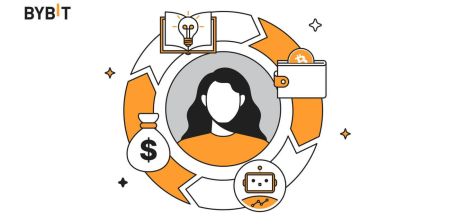ByBit Saini i totonu - Bybit Samoa - Bybit Sāmoa
O le mauaina o lau fa'amatalaga Bybit o le faitoto'a lea i se lalolagi o fefa'ataua'iga cryptocurrency ma avanoa fa'afaigaluega. A mae'a ona e faia lau fa'amatalaga Bybit, o le saini i totonu o se faiga tuusa'o lea e mafai ai e oe ona pulea lau faila, fa'atino fefa'ataua'iga, ma su'esu'e vaega eseese o lo'o ofoina mai e le tulaga. Ole fa'amatalaga auiliili lea ile auala e saini ai i lau Bybit fa'amatalaga e aunoa ma se taumafaiga.
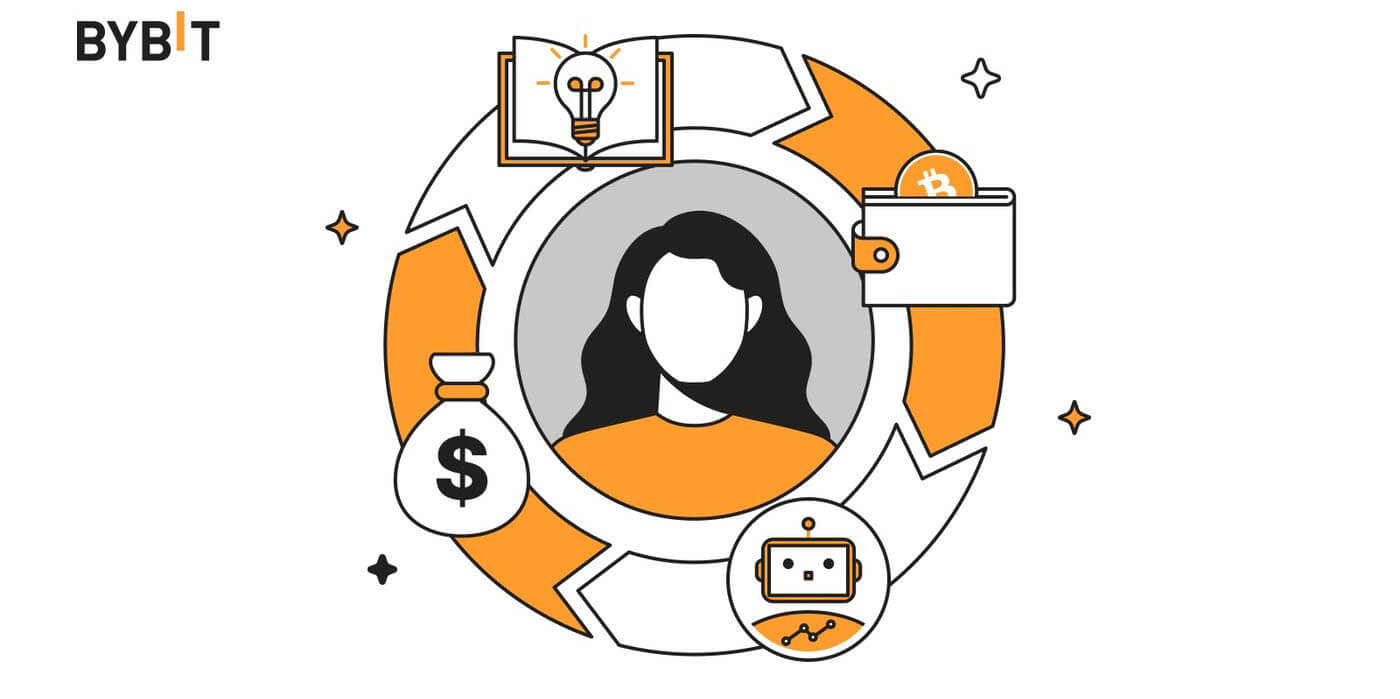
Auala e saini ai ile Bybit
Fa'afefea ona saini ile Bybit ile fa'aogaina ole imeli
O le a ou faʻaali atu ia te oe pe faʻafefea ona e saini i le Bybit ma amata fefaʻatauaʻiga i ni nai laasaga faigofie.Laasaga 1: Resitala mo se Bybit account
Ina ia amata, e mafai ona e saini i le Bybit, e tatau ona e lesitala mo se teugatupe e leai se totogi. E mafai ona e faia lenei mea e ala i le asiasi i le upega tafaʻilagi a Bybit ma kiliki i luga o le " Saini ".
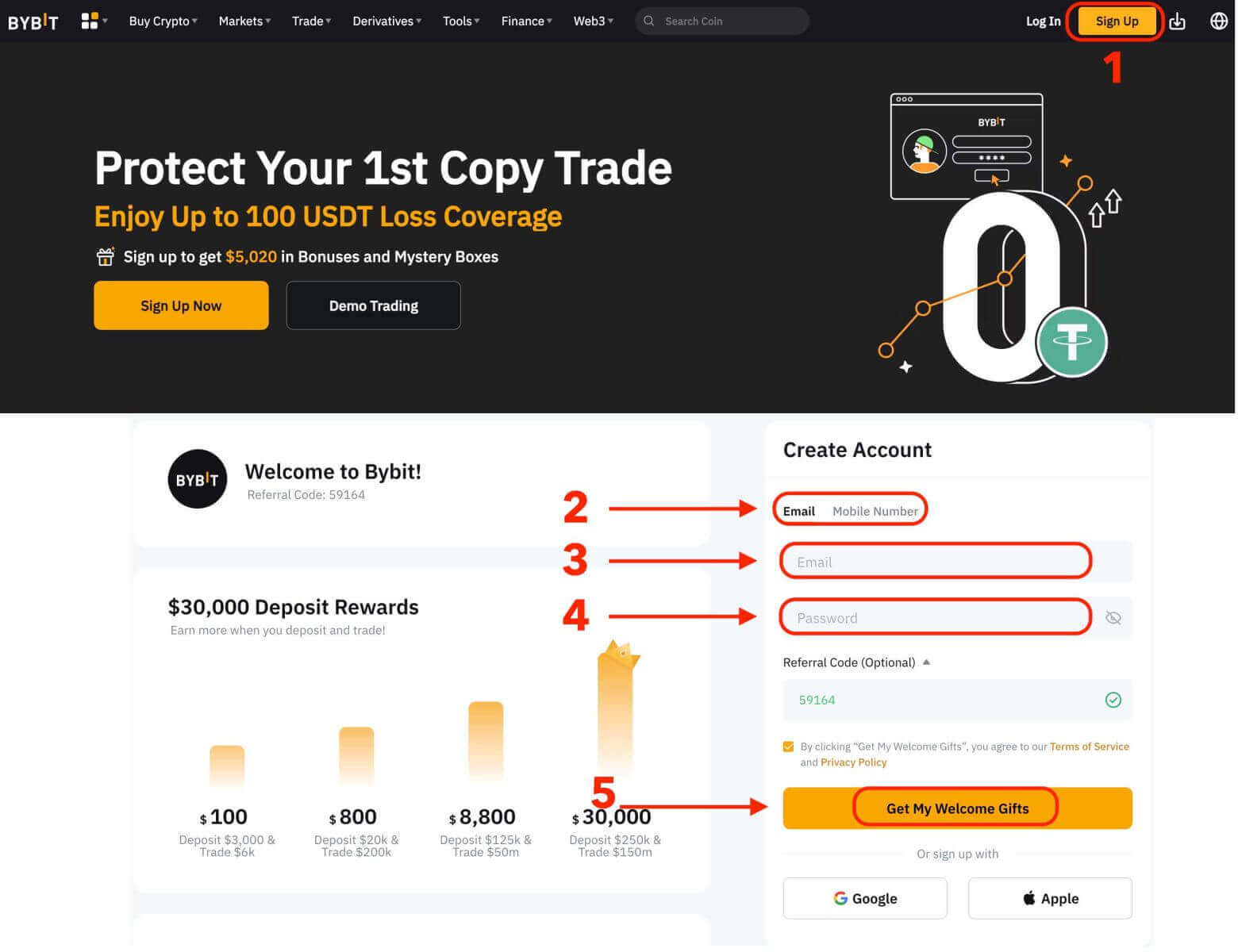
E te manaʻomia e ulufale i lau tuatusi imeli ma fai se faʻaupuga mo lau teugatupe. E mafai fo'i ona e filifili e saini ile Google, Apple, po'o lau numera telefoni fe'avea'i pe a e mana'o ai. A uma ona e faʻatumu faʻamatalaga manaʻomia, kiliki i luga o le "Get My Welcome Gifts" button.
Laasaga 2: Ulufale i lau faʻamatalaga
A maeʻa ona e lesitala mo se teugatupe, e mafai ona e saini ile Bybit ile kiliki ile "Log In" button. E masani lava ona maua i le tulimanu pito i luga taumatau o le itulau web.
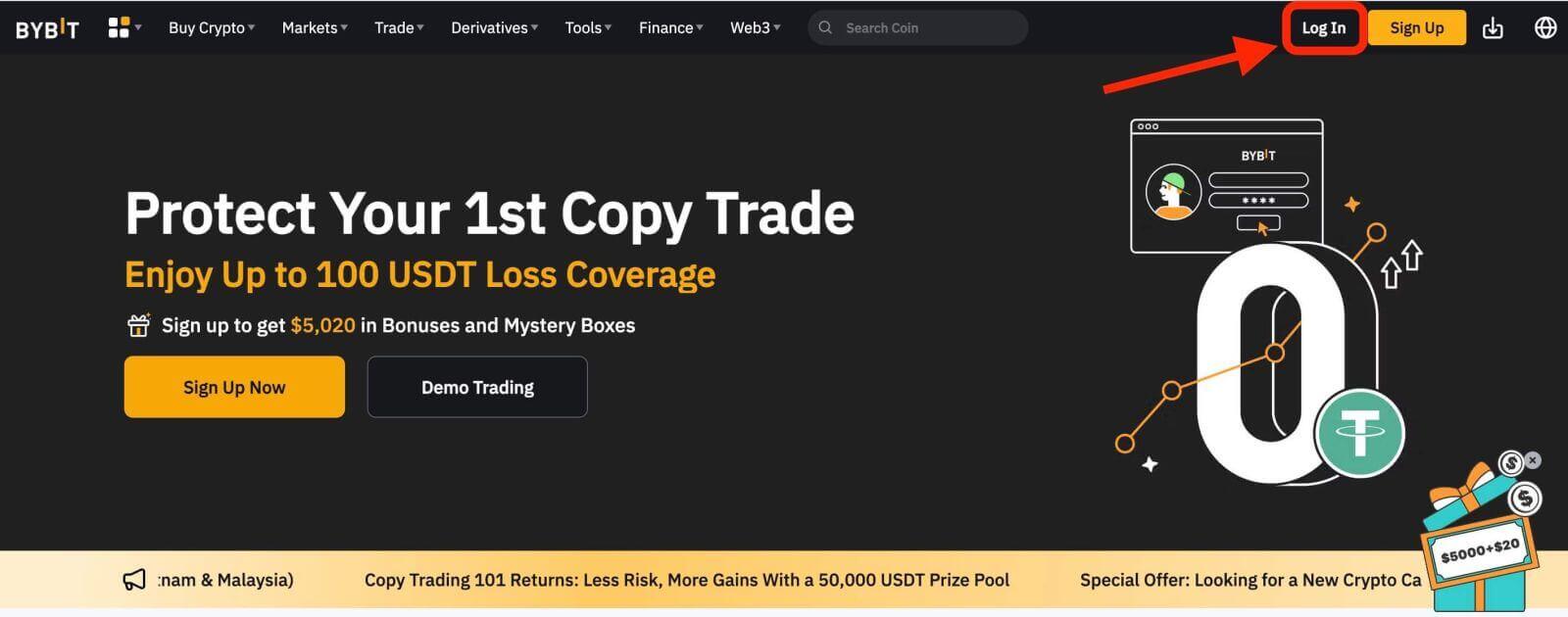
O le a aliali mai se pepa e saini ai. O le a fa'aosofia oe e fa'aofi lau fa'ailoga e saini ai, lea e aofia ai lau tuatusi imeli ma lau fa'aupuga. Ia fa'amautinoa ua sa'o lou fa'aofiina o nei fa'amatalaga.
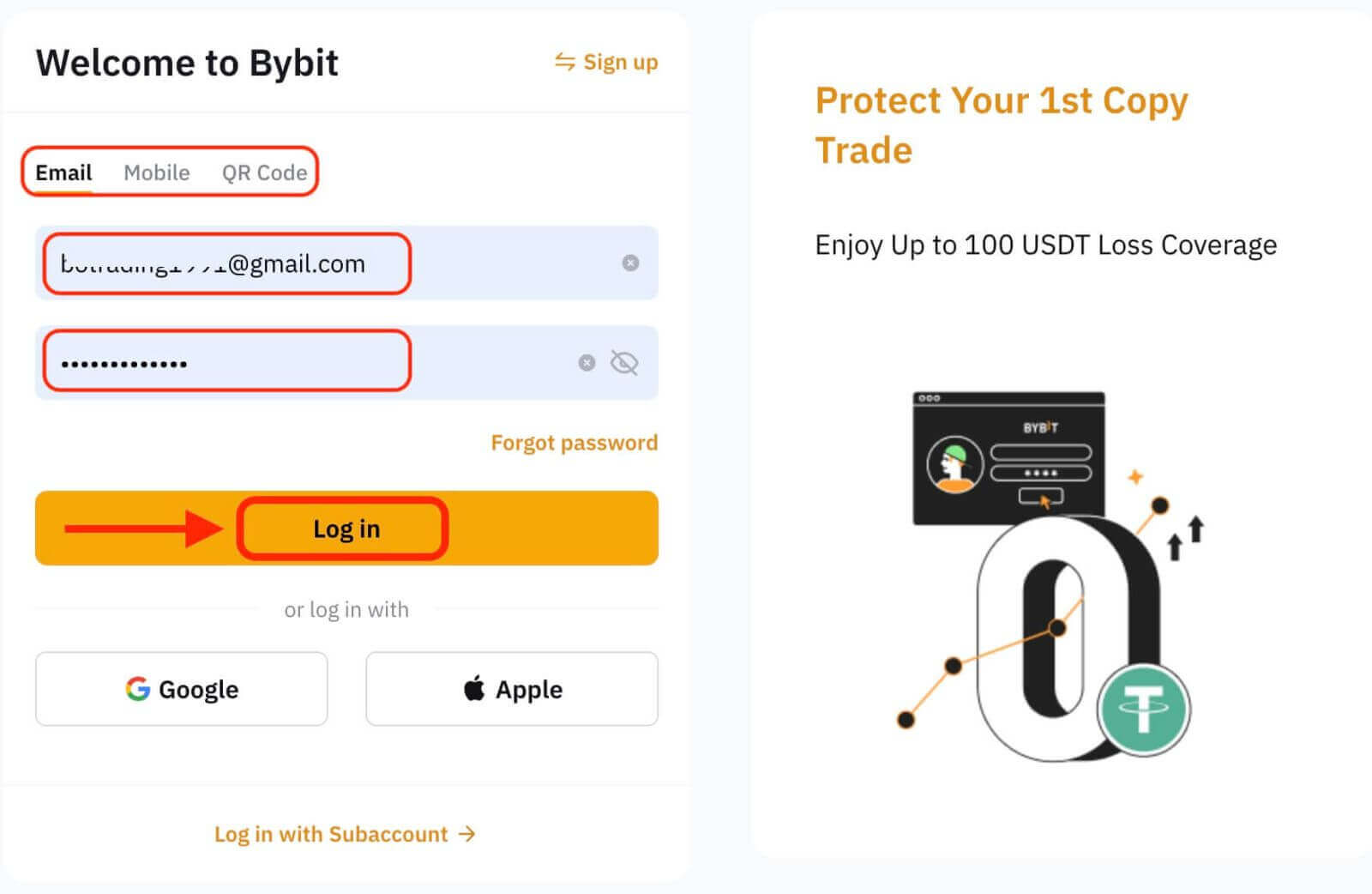
Laasaga 3: Faatumu le paso
I le avea ai ma se fua fa'aopoopo mo le puipuiga, atonu e mana'omia oe e fa'atumu se lu'i o le paso. O le mea lea e faʻamaonia ai o oe o se tagata faʻaoga ae le o se bot. Mulimuli i fa'atonuga i luga ole lau e fa'auma ai le paso.
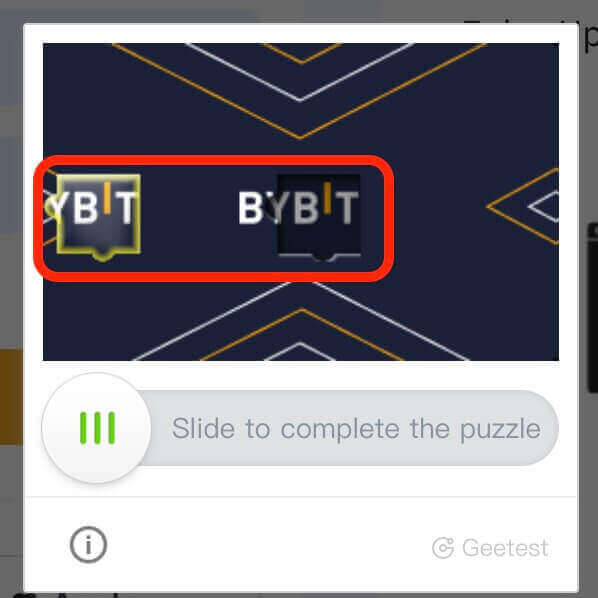
Laasaga 4: Amata fefaʻatauaʻiga
Faʻafetai! Ua e saini manuia ile Bybit ma lau Bybit account ma o le ae vaʻai i lau dashboard ma mea eseese ma meafaigaluega.
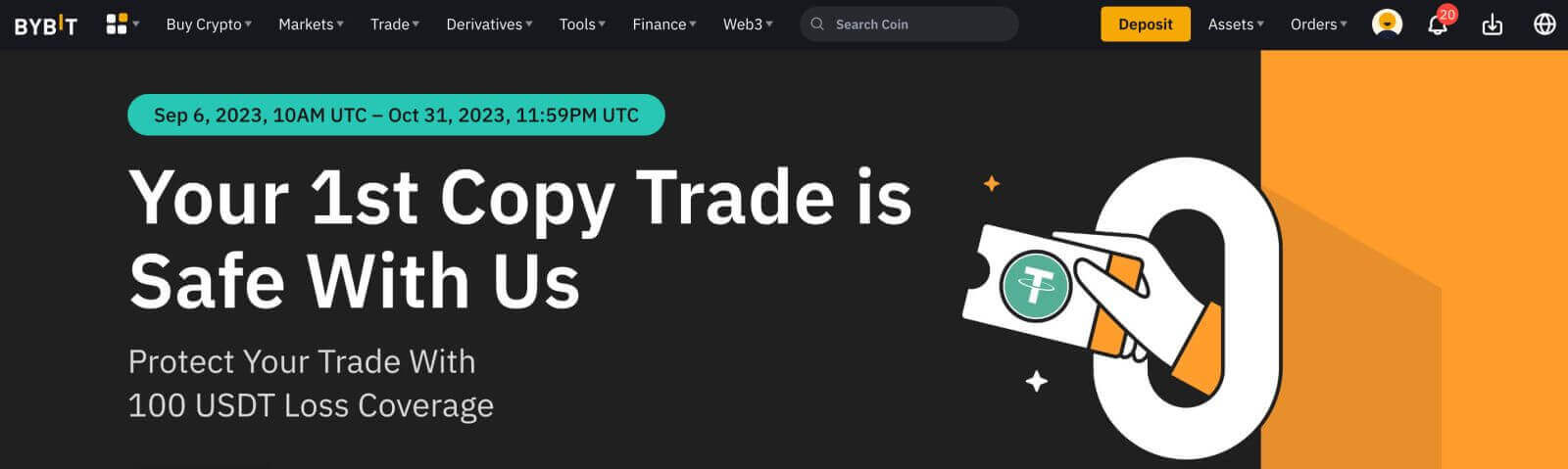
O lena lava! Ua e saini manuia ile Bybit ile fa'aogaina ole Email ma amata fefa'ataua'iga ile maketi tau tupe.
Auala e saini ai ile Bybit ile Google, Apple
I le vaitau numera, o le faigofie ma le saogalemu e sili ona taua pe a oʻo mai i le faʻaogaina o luga ole laiga i luga ole laiga. O le Bybit e tuʻuina atu i tagata faʻaoga le tele o filifiliga e saini ai, e aofia ai Google ma Apple. O lenei taʻiala o le a faʻatautaia oe i le faagasologa o le saini i totonu o lau Bybit account e faʻaaoga ai au Google poʻo Apple faʻamaonia, faʻamautinoaina se poto masani ma saogalemu.- O loʻo matou faʻaogaina se Google account e fai ma faʻataʻitaʻiga. Kiliki [Google] i luga ole itulau saini.
- Afai e te le'i saini i lau Google account i luga o lau su'esu'ega, o le a toe fa'afeiloa'i oe i le Google saini itulau.
- Ulufale i lau Google account fa'amaonia (tuatusi imeli ma upu faataga) e saini ai.
- Fa'ataga le fa'atagaga: O le a talosagaina e Bybit se fa'atagaga e maua ai lau fa'amatalaga fa'amatalaga Google. Toe iloilo fa'atagaga, ma afai e te fiafia i ai, kiliki "Fa'ataga" e fa'ataga ai le avanoa.
- Fa'amanuiaina le saini: O le taimi lava e te fa'atagaina ai le avanoa, o le a fa'amauina oe i totonu o lau fa'amatalaga Bybit.
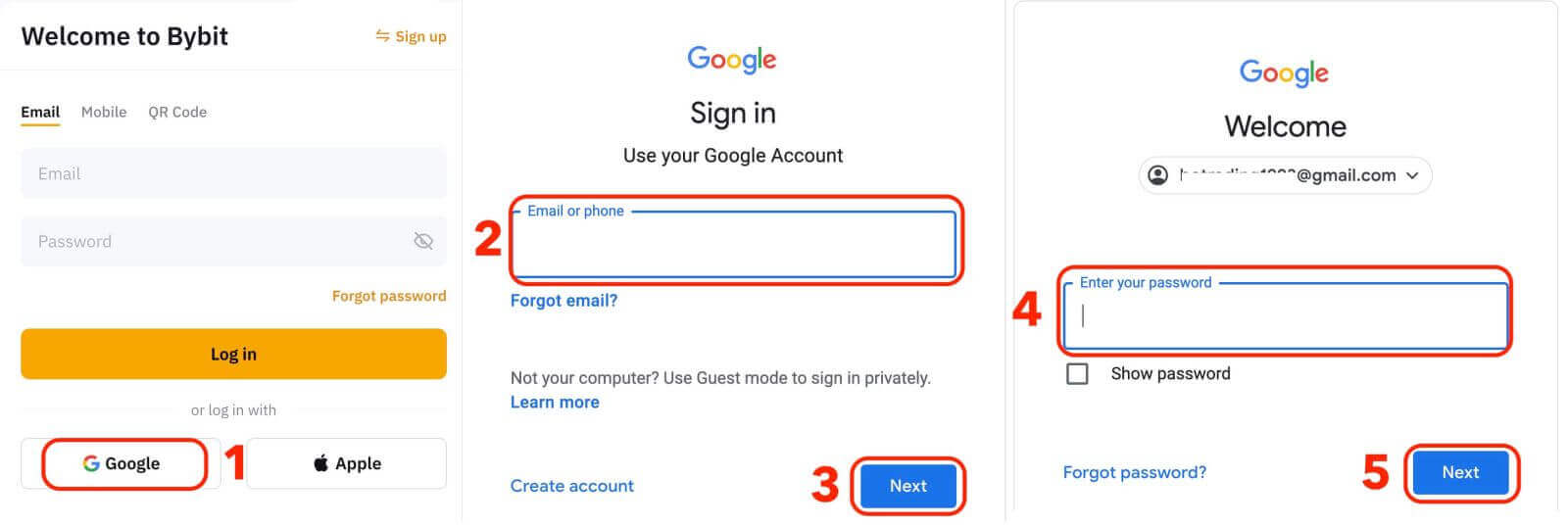
Fa'afefea ona saini ile Bybit ile fa'aogaina ole Numera Telefoni
1. Kiliki i le "Log In" i le pito i luga taumatau o le upega tafaʻilagi. 2. E te mana'omia le fa'aofiina o lau numera telefoni ma le fa'aupuga na e fa'aogaina i le taimi e lesitala ai.
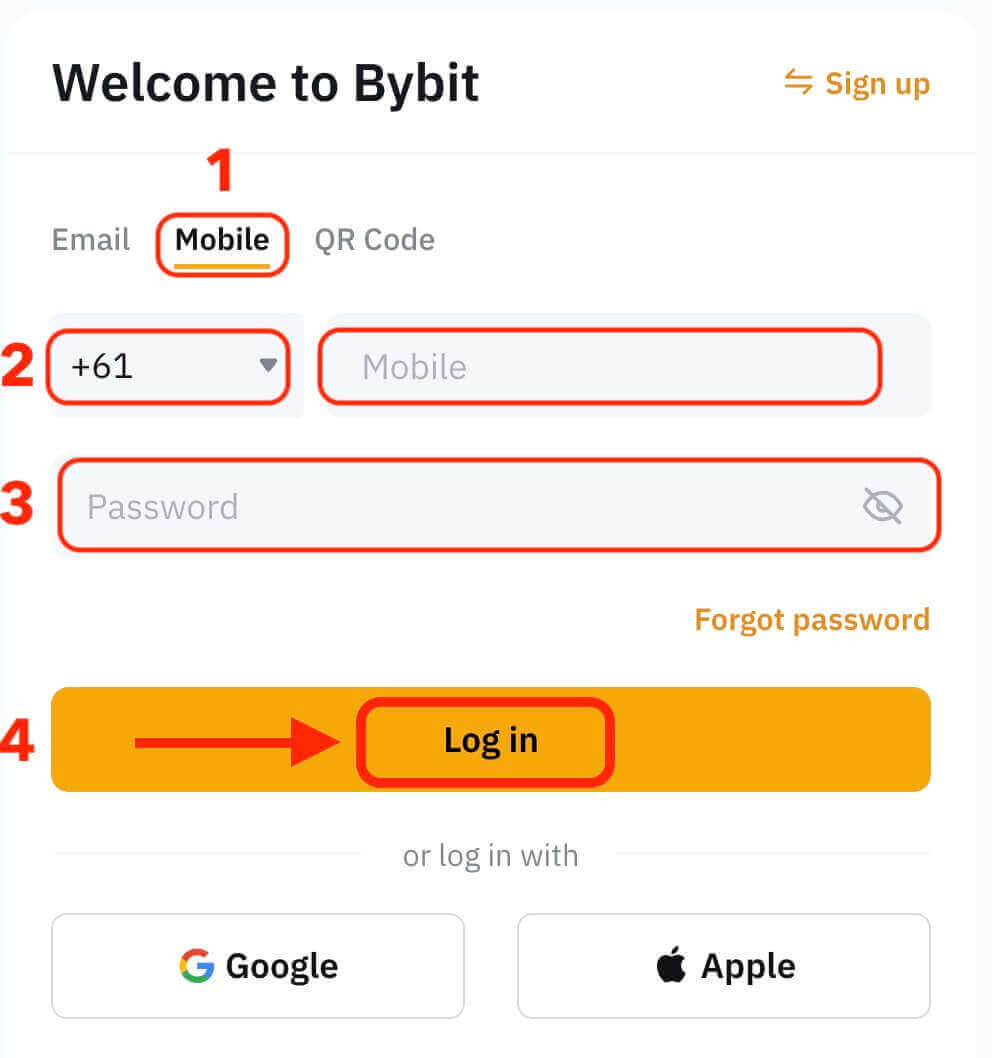
Fa'afetai! Ua e saini manuia ile Bybit ma o le a e vaʻai i lau dashboard ma mea eseese ma meafaigaluega.
O lena lava! Ua e saini manuia ile Bybit ile fa'aogaina o lau numera telefoni ma amata fefa'ataua'iga i maketi tau tupe.
Auala e saini i totonu o le Bybit app
E ofoina atu foi e Bybit se telefoni feaveaʻi e mafai ai ona e mauaina lau faʻamatalaga ma fefaʻatauaʻiga i luga o le alu. O le Bybit app o loʻo ofoina atu le tele o vaega taua e faʻaalia ai le lauiloa i le aufaioloa. 1. La'i fua le polokalama Bybit mai le Google Play Store po'o le App Store ma fa'apipi'i i lau masini.
2. A uma ona sii mai le Bybit App, tatala le app.
3. Ona, tap [Sign up / Log in].
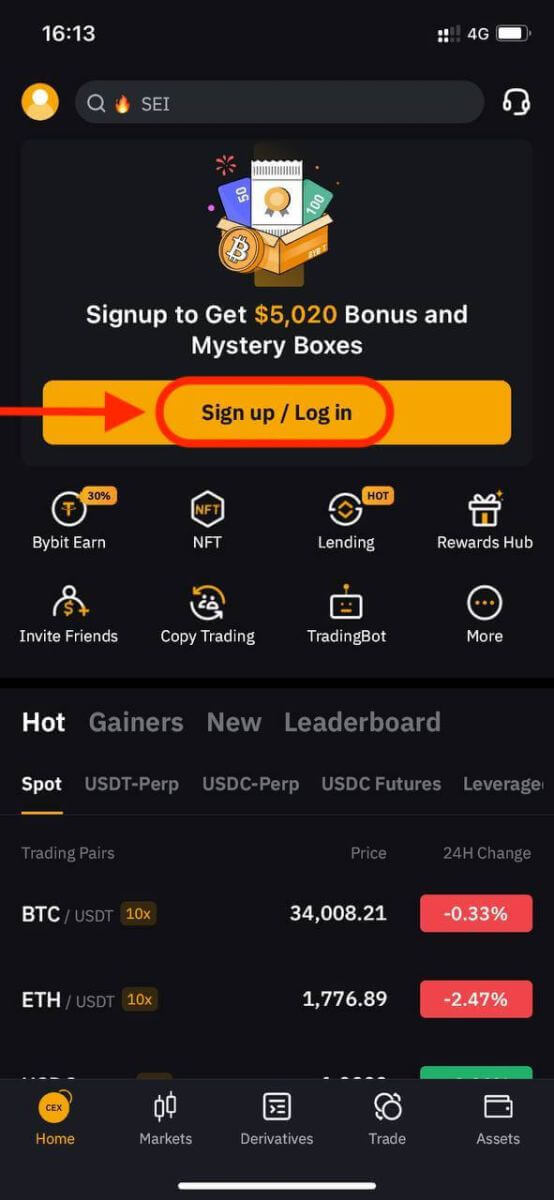
4. Ulufale lau numera feaveaʻi, tuatusi imeli, poʻo faʻasalalauga faʻasalalau faʻasalalau e faʻatatau i lau filifiliga. Ona fa'aofi lea o lau fa'aupuga fa'amatalaga.
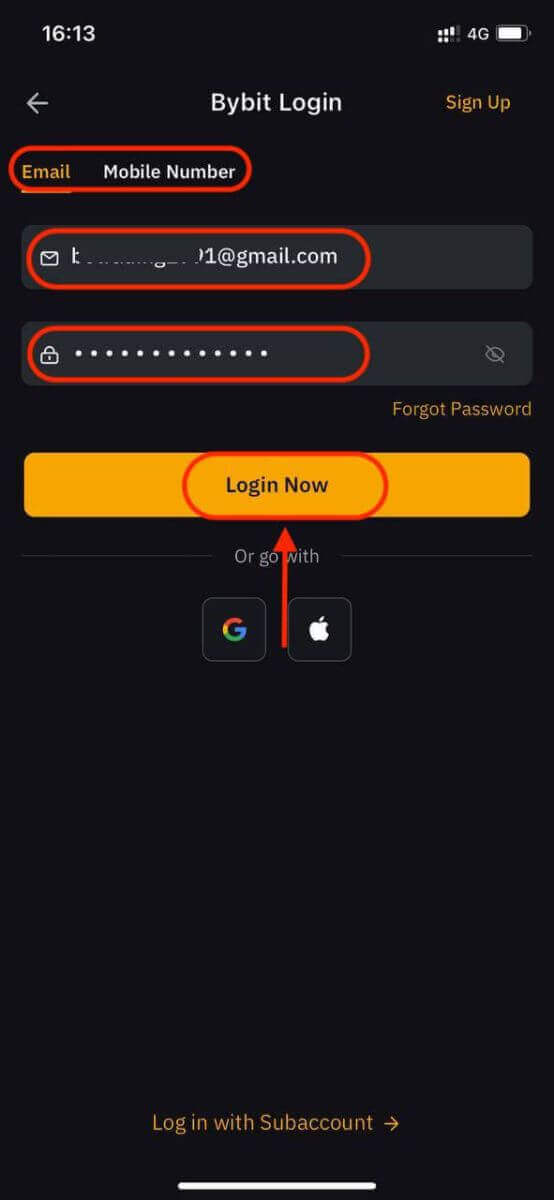
5. O le mea lena! Ua e saini manuia i le Bybit app.
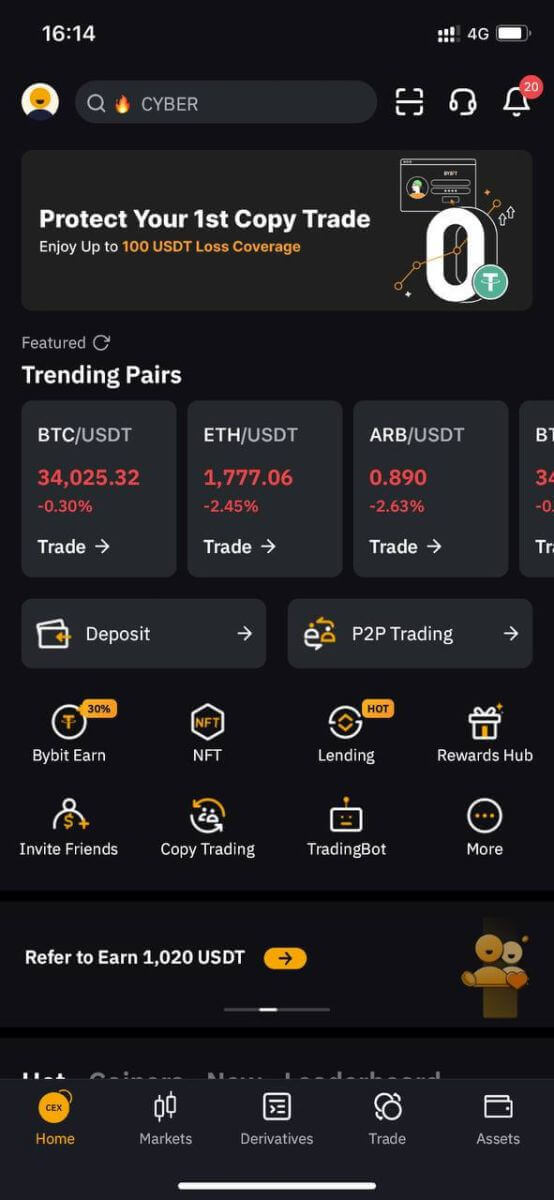
Fa'amautuga Fa'ailoga Lua (2FA) ile Saini ile Bybit
Bybit ofo atu le 2FA o se filifiliga i tagata uma e faʻaoga e faʻamautinoa le saogalemu oa latou gaioiga tau fefaʻatauaʻiga. O se faʻaopoopoga faʻaopoopo o le puipuiga ua fuafuaina e taofia le faʻatagaina avanoa i lau teugatupe ile Bybit, E faʻamautinoa e naʻo oe e maua le avanoa i lau Bybit account, maua ai le filemu o le mafaufau aʻo e fefaʻatauaʻi.I luga o le Upega Tafaʻilagi
1. Faʻailoga i luga o le upega tafaʻilagi a Bybit, kiliki i luga o le faʻaoga faʻaoga - [Account Security].
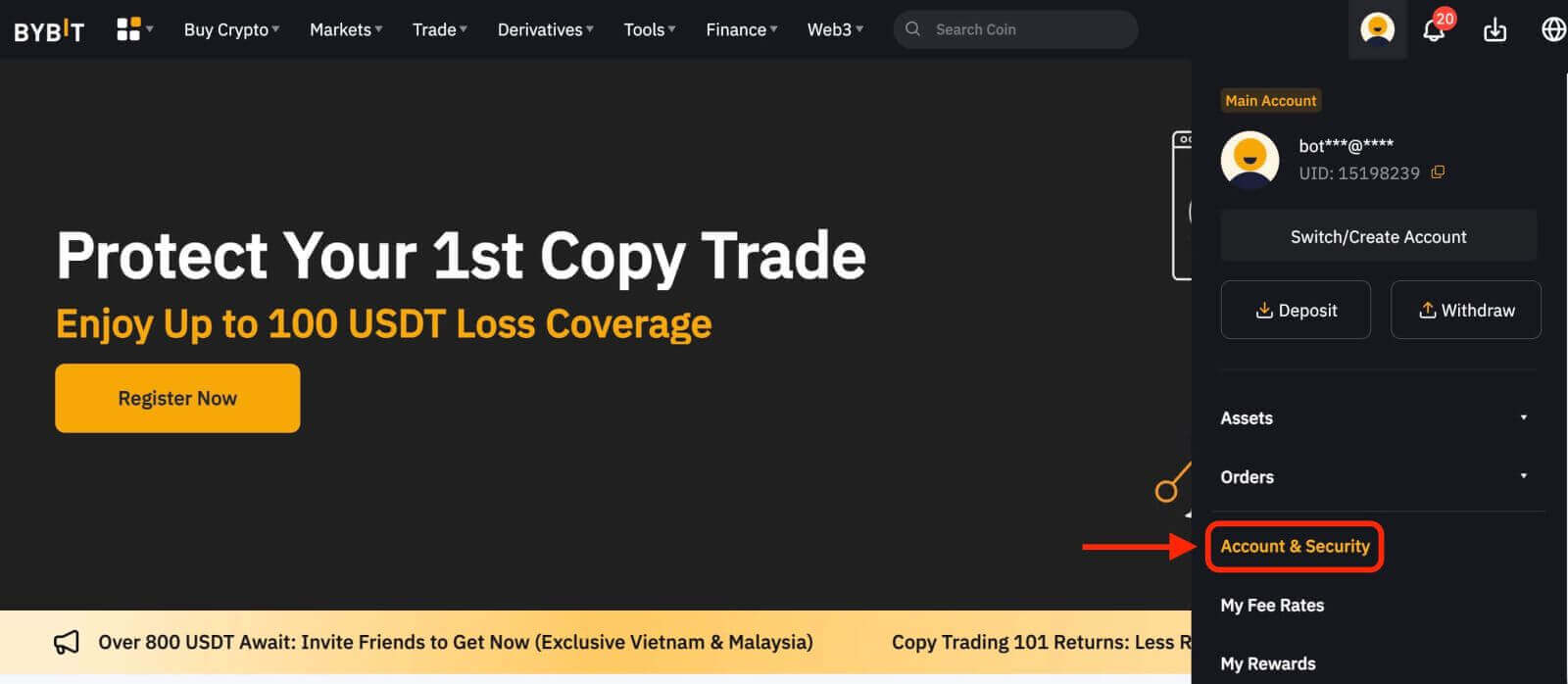
2. Filifili [Google 2FA Authentication].
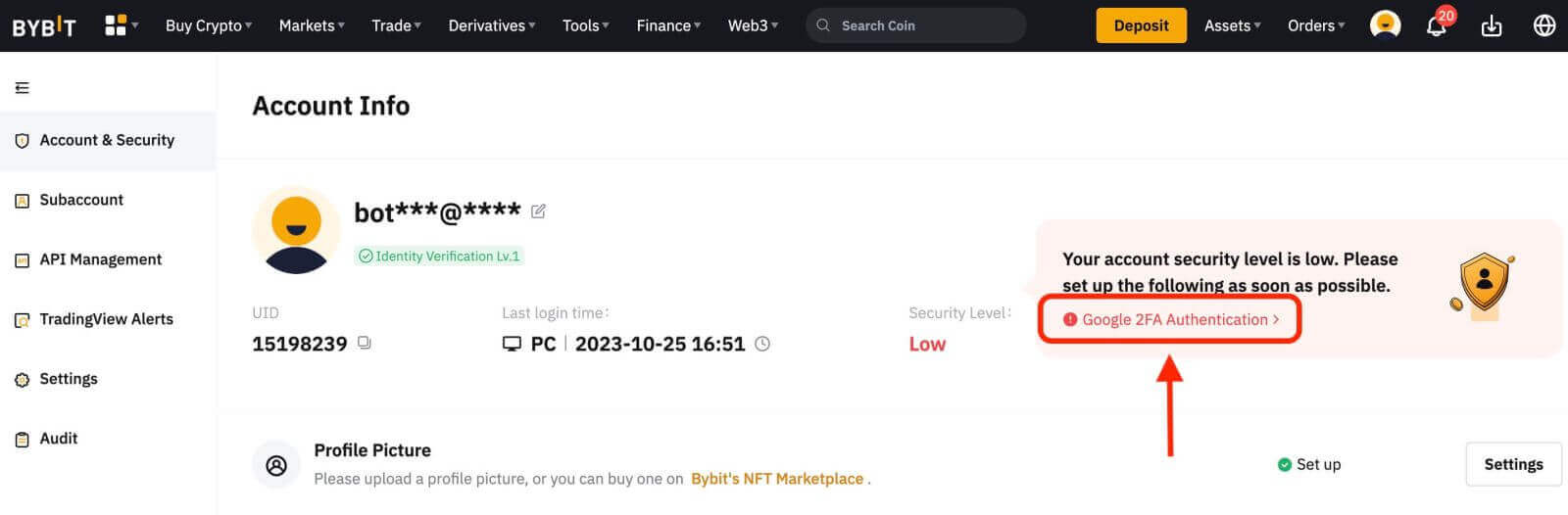
3. Fa'auma le paso
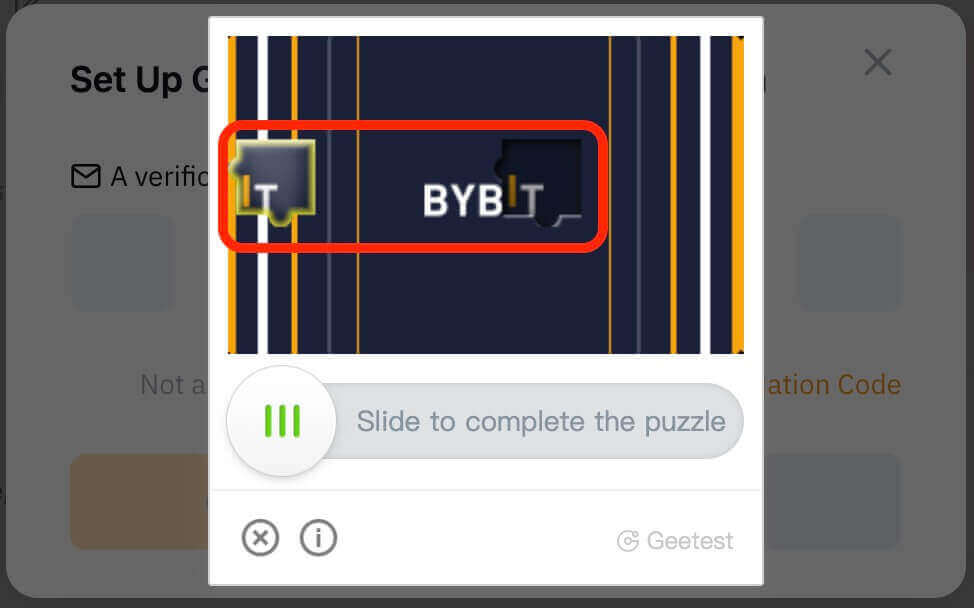
4. Siaki le fa'ailoga fa'amaonia na lafo i lau tuatusi imeli po'o le numera telefoni feavea'i. Ulufale le code ma kiliki "Faʻamaonia".
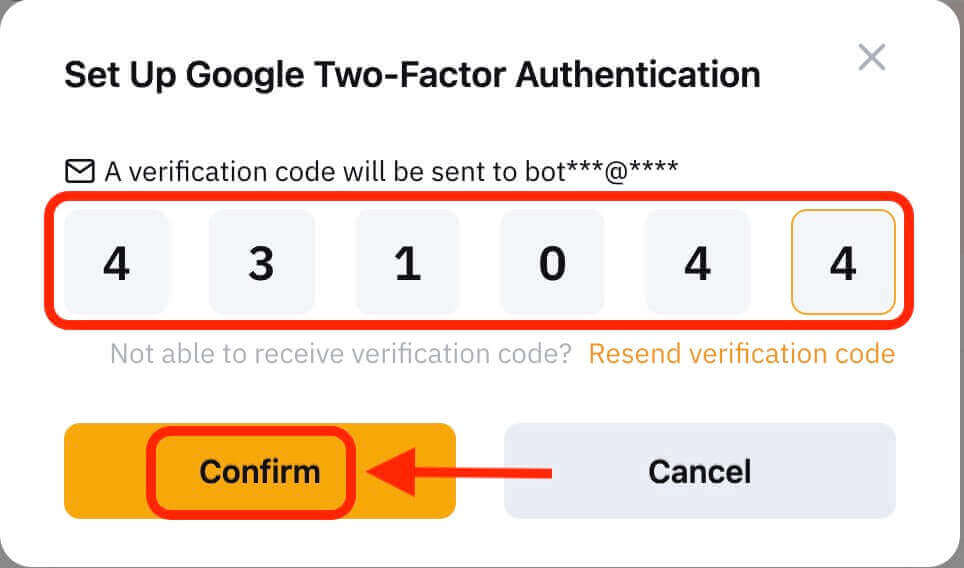 5. O le a fa'aalia se pusa fa'amatalaga fa'atulagaina o fa'amatalaga a le Google Two-Factor Authentication. Ia, fusifusia lau Bybit 2FA e ala ile Google Authenticator.
5. O le a fa'aalia se pusa fa'amatalaga fa'atulagaina o fa'amatalaga a le Google Two-Factor Authentication. Ia, fusifusia lau Bybit 2FA e ala ile Google Authenticator. 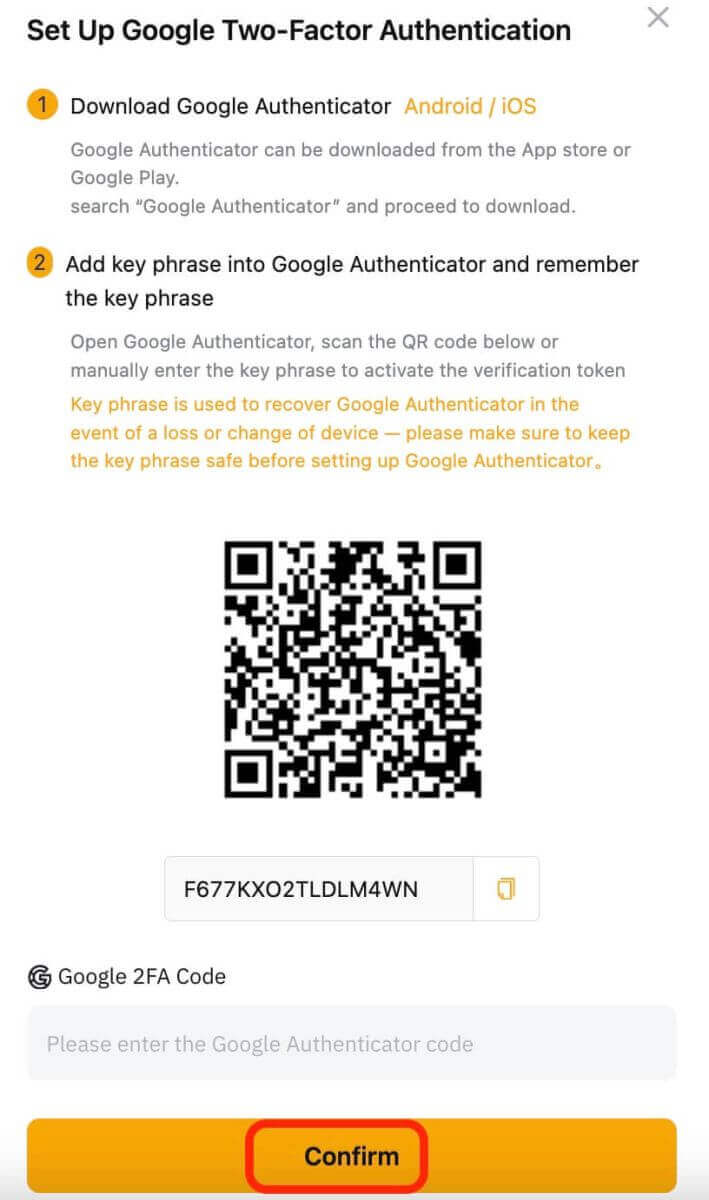
I luga o le App
1. Alu i le Bybit app homepage, kiliki le icon i le pito i luga agavale tulimanu, filifili "Saogalemu", ona kiliki lea e ki ai le Google Authentication.
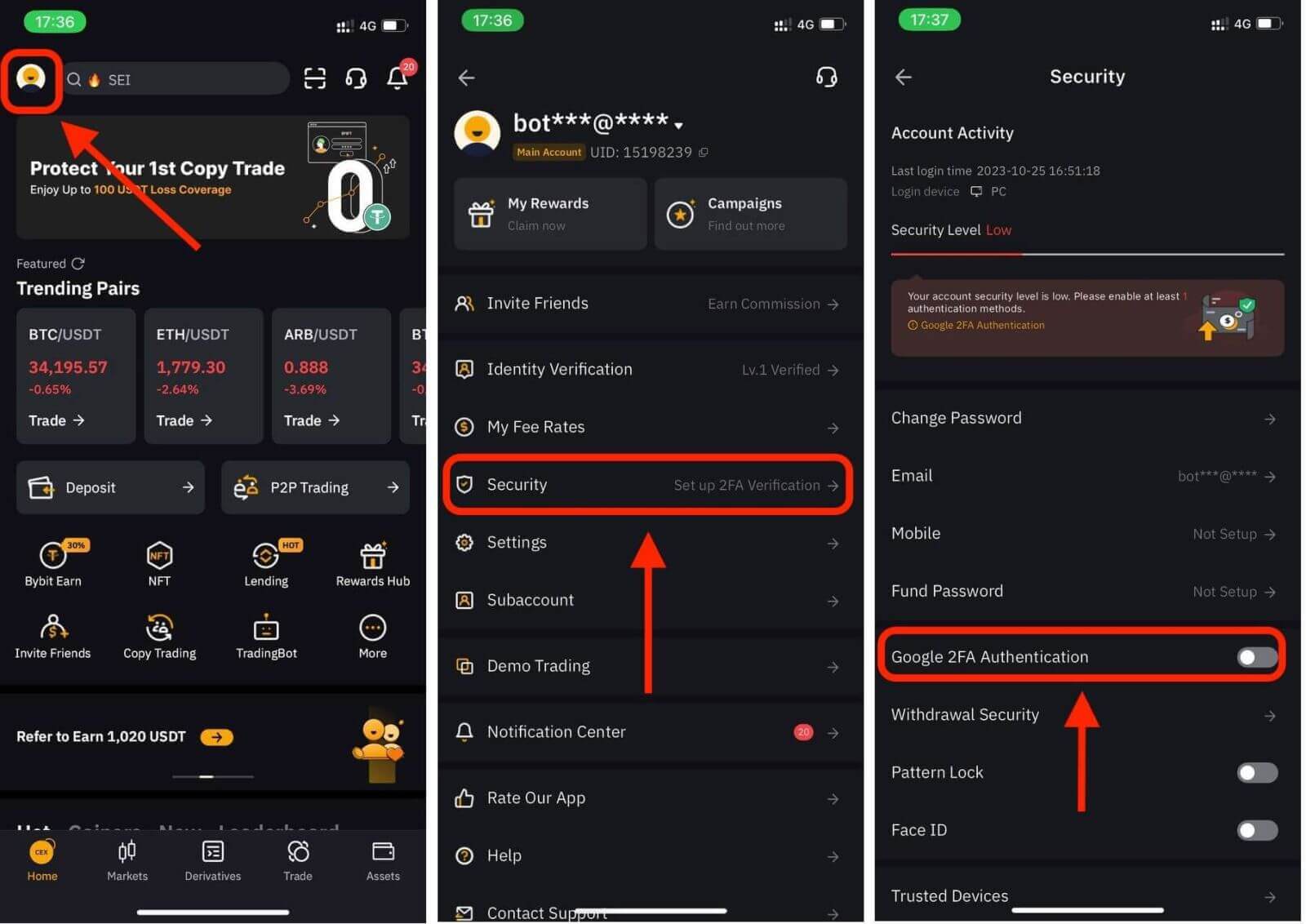
2. Siaki le fa'ailoga fa'amaonia na lafoina i lau tuatusi imeli na resitalaina po'o le numera telefoni feavea'i, ona ulufale lea i le fa'aupuga.
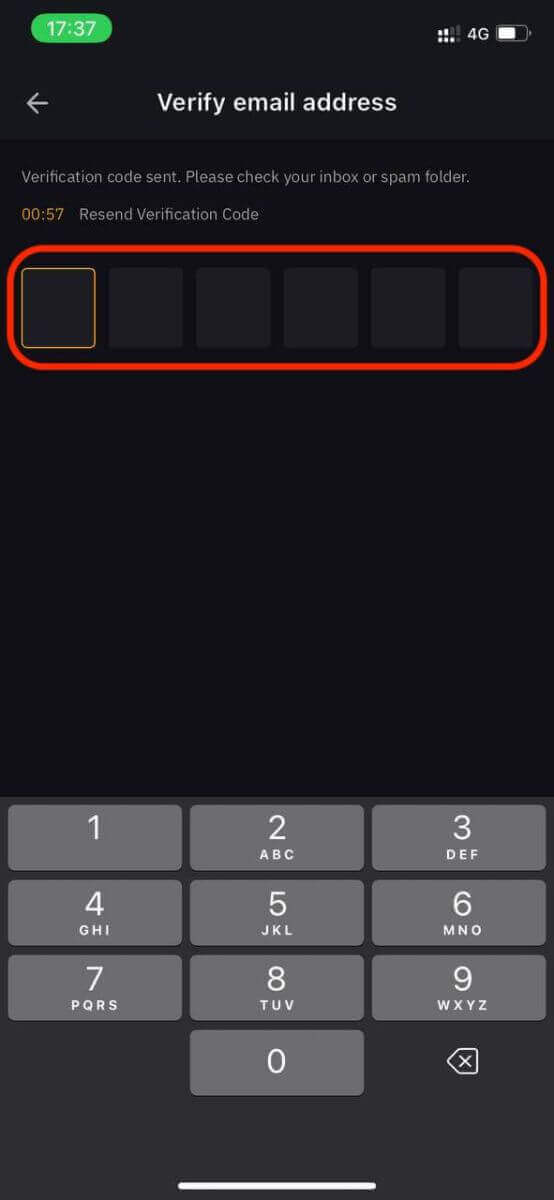
3. I luga ole itulau Tatala Google Authenticator, kiliki "Faʻaauau" ma o le ae mauaina se ki. Ia, fusifusia lau Bybit 2FA e ala ile Google Authenticator.
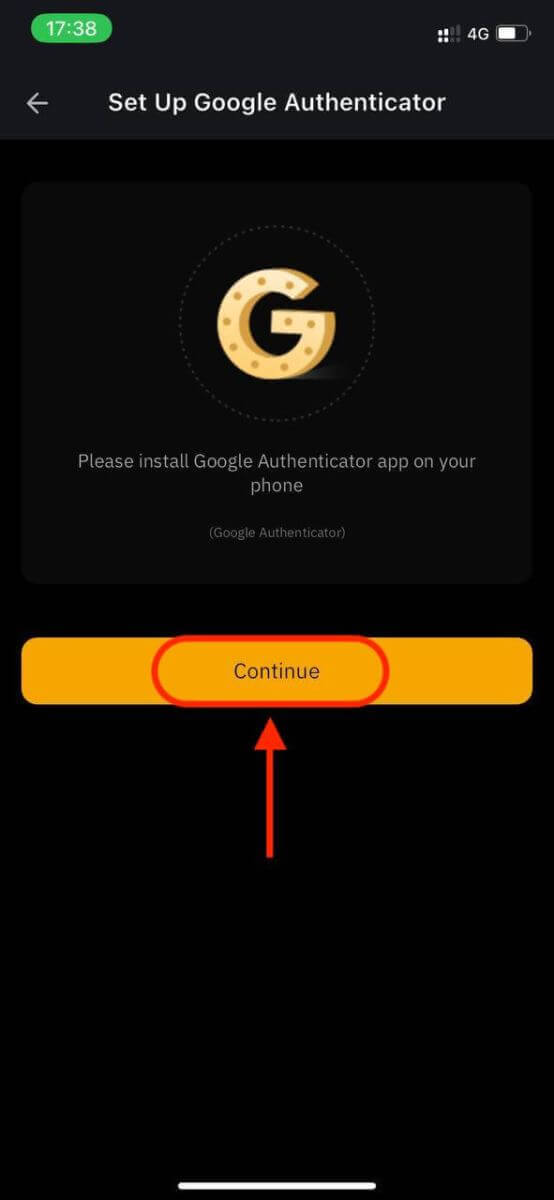
O le faʻamaoniga e lua-faʻailoga (2FA) o se mea taua mo le saogalemu ile Bybit. O le taimi lava e te setiina ai le 2FA i lau Bybit account, o le a manaʻomia oe e te ulufale i se numera faʻamaonia tulaga ese e gaosia e le Bybit/Google Authenticator app i taimi uma e te ulufale ai.
Faʻafefea ona faʻamaonia se tala ile Bybit
O le fa'amaoniaina o lau fa'amatalaga Bybit o se faiga faigofie ma sa'o e aofia ai le tu'uina atu o fa'amatalaga patino ma fa'amaonia lou fa'asinomaga.I luga o le Papamaa
Lv.1 Fa'amatalaga Fa'amatalaga
Laasaga 1: Kiliki i luga o le fa'ailoga fa'ailoga i le tulimanu taumatau pito i luga o le fa'atautaiga pa, ona tapuni lea i le itulau Puipuiga o Fa'amatalaga.
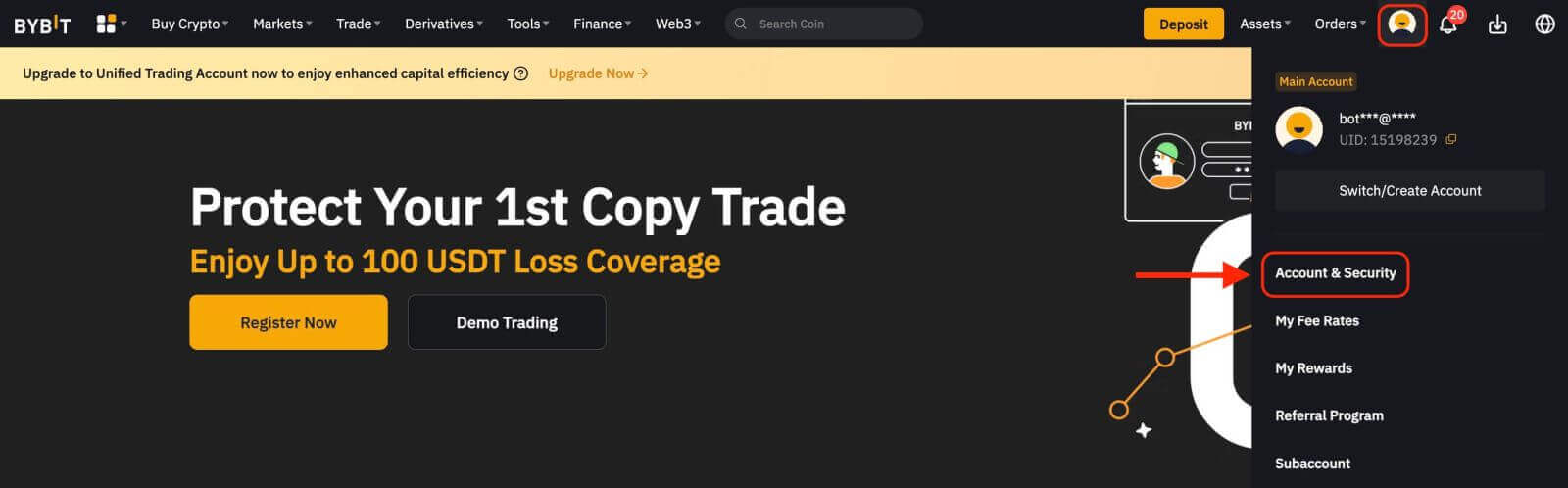
Laasaga 2: Kiliki ile Verify Now i tafatafa o le Faʻamatalaga Faʻamatalaga Faʻamatalaga (i lalo ole Faʻamatalaga Faʻamatalaga) e ulufale ai ile itulau Faʻamaonia Faʻamatalaga.
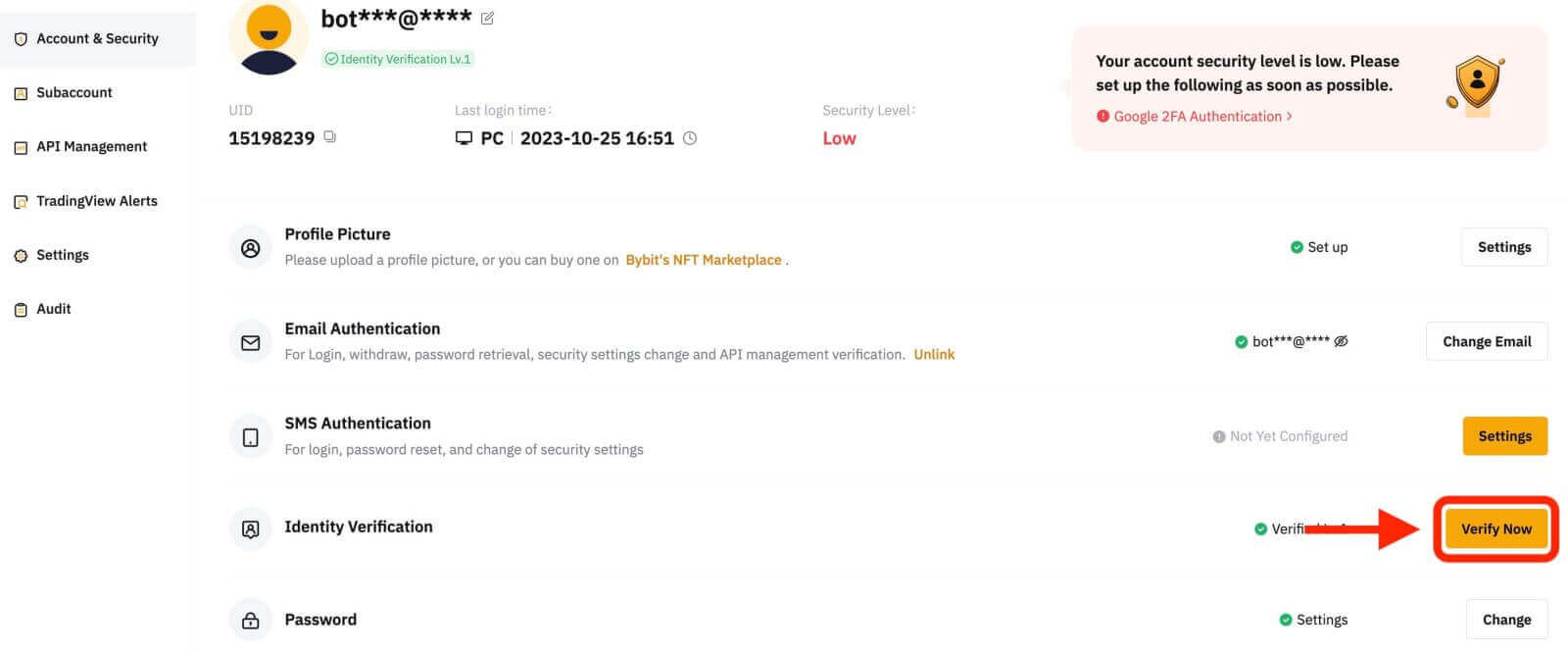
Laasaga 3: Kiliki ile Verify Now i lalo ole Lv.1 Identity Verification e amata fa'amaonia lou fa'asinomaga.
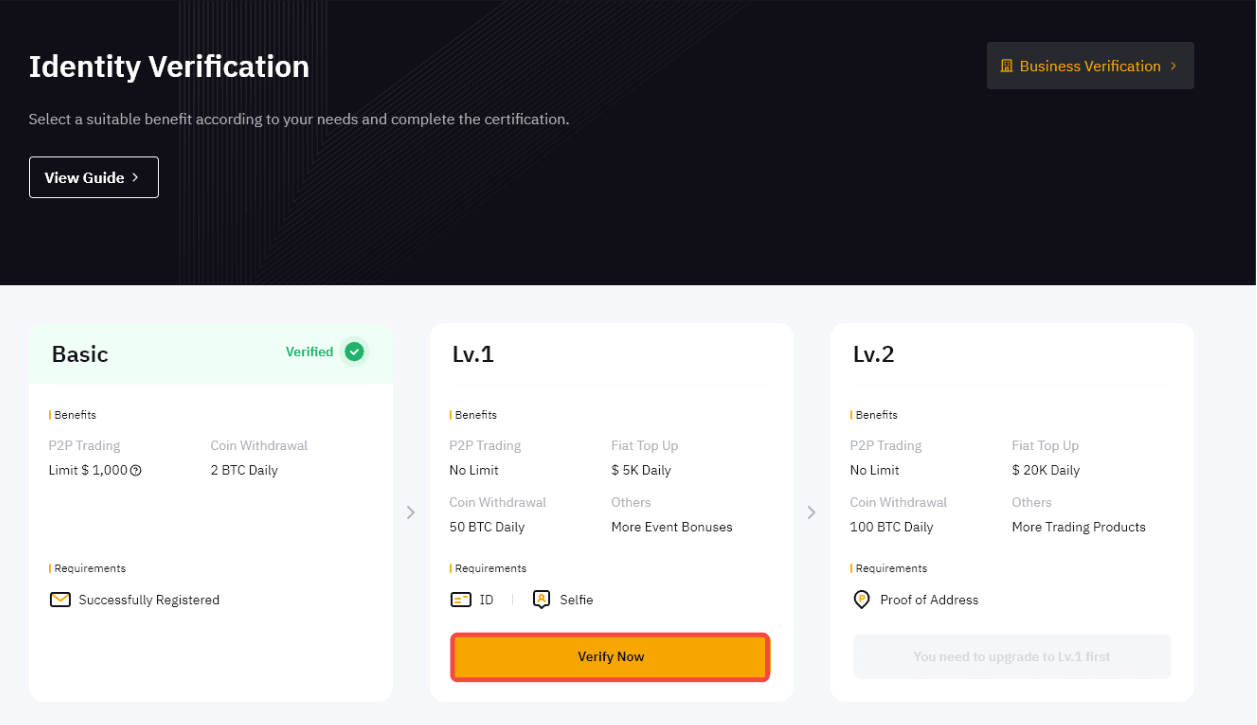
Laasaga 4: Filifili le atunuu poʻo le itulagi na tuʻuina atu lau ID, ma lau faʻailoga pepa e tuʻuina atu ai faʻamaoniga o pepa (s). Kiliki i le Next e fa'aauau ai.
Ona o nisi o tulafono faatonutonu a le itumalo, mo tagata Nigeria ma Dutch, faʻamolemole faʻafesoʻotaʻi le vaega 'Faʻamaonia Manaoga Faʻapitoa' i lenei tusiga.
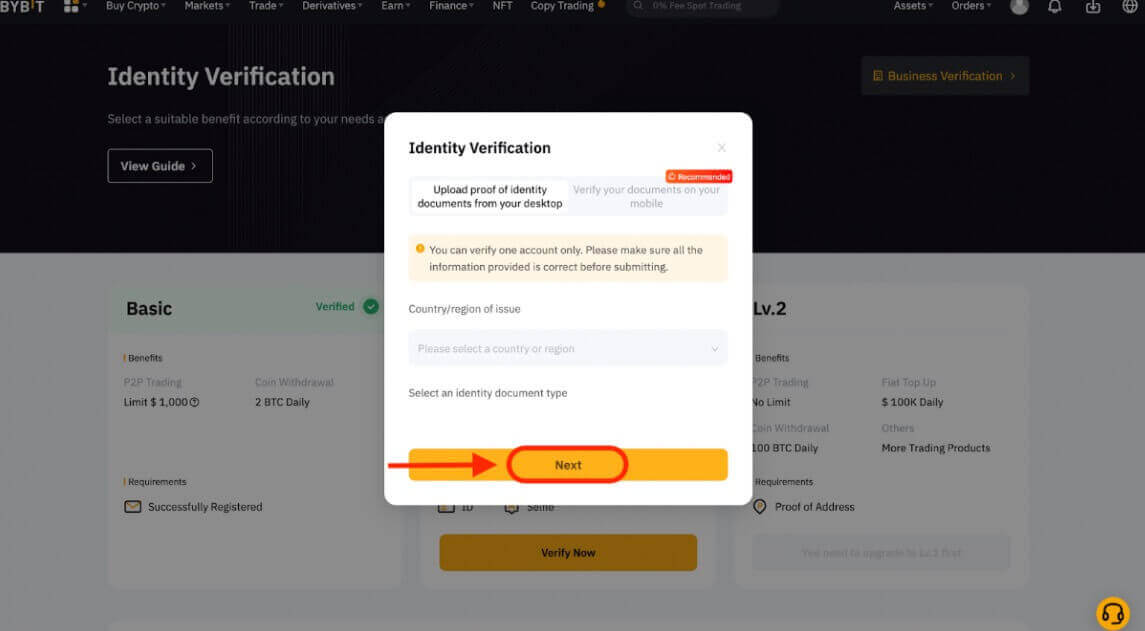
Fa'amatalaga:
- Fa'amolemole ia mautinoa o lo'o fa'aali manino mai e le ata pepa lou igoa atoa ma lou aso fanau.
- Afai e le mafai ona e fa'auluina ma le manuia au ata, fa'amolemole ia mautinoa o lo'o manino lau ID ata ma isi fa'amatalaga, ma e le'i suia lau ID i so'o se auala.
- So'o se ituaiga faila faila e mafai ona tu'u i luga.
Laasaga 5: Fa'auma lau su'esu'ega fa'aali mata e ala i lau meapueata komepiuta.
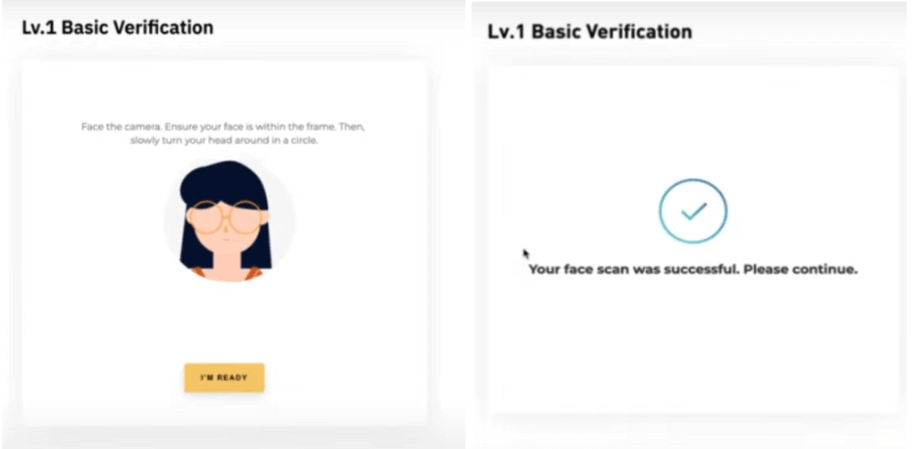
Manatua : Afai e le mafai ona e alu i le itulau e iloagofie ai foliga pe a maeʻa ni nai taumafaiga, atonu o le pepa na tuʻuina atu e leʻo faʻamalieina manaʻoga, pe ua tele naua talosaga i totonu o se taimi puupuu. I lenei tulaga, faamolemole toe taumafai pe a uma le 30 minute.
Laasaga 6: Ina ia faʻamaonia mea na e tuʻuina atu, kiliki i le Next e tuʻuina atu.
A uma ona matou faʻamaonia lau faʻamatalaga, o le a e vaʻai i se faʻamaonia faʻamaonia i le tulimanu pito i luga taumatau i le faamalama Lv.1. Ua si'itia nei le aofa'i o lau tala fa'aui.
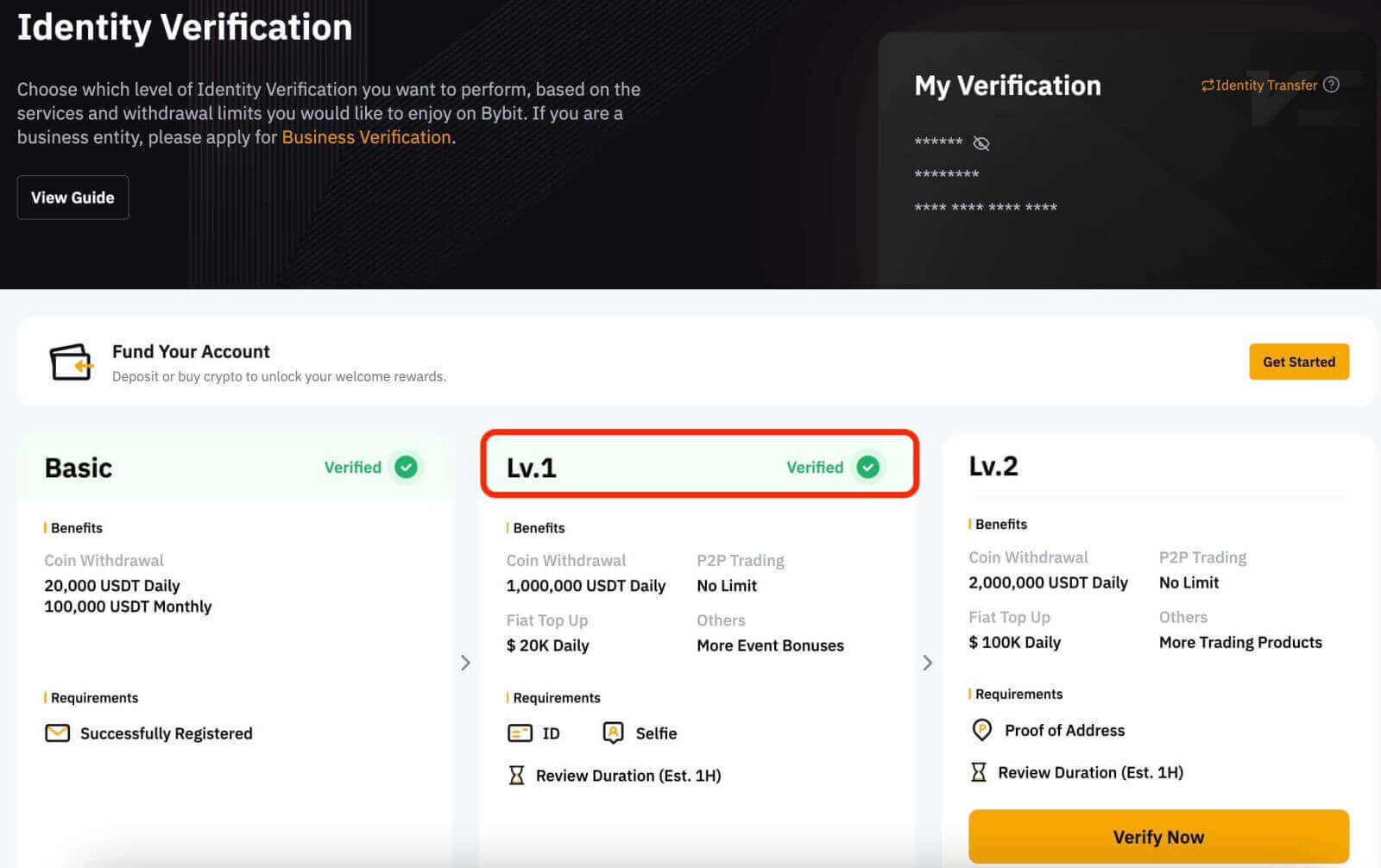
Lv.2 Fa'amatalaga Fa'amatalaga
Afai e te mana'omia se tupe teu fiat maualuga ma tapula'a fa'aui i tua o le crypto, fa'amolemole alu i le fa'amaoniga fa'asinomaga Lv.2 ma kiliki ile Verify Now.
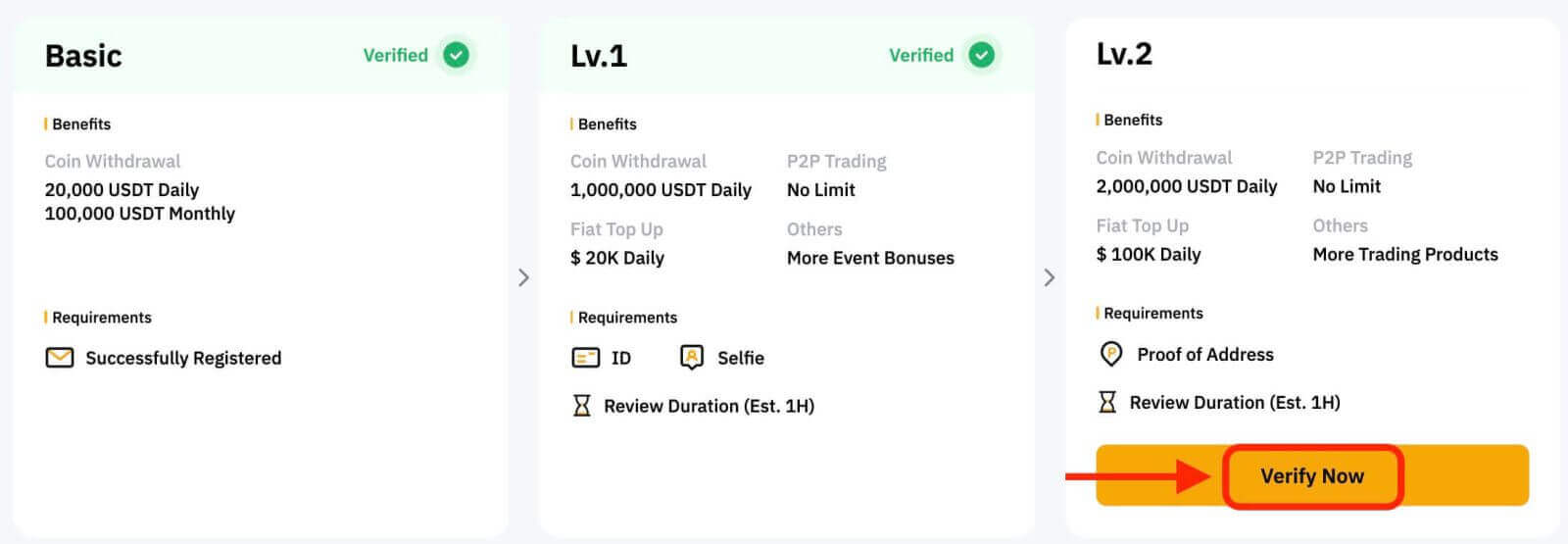
Na'o le talia e Bybit pepa Fa'amaoniga o tuatusi e pei o pili aoga, fa'amatalaga faletupe ma fa'amaoniga nofomau na tu'uina atu e lau malo. Faamolemole ia matau o le Faamaoniga o le tuatusi e tatau ona tusia i totonu o le tolu masina talu ai. O fa'amaumauga e sili atu i le tolu masina o le a fa'ate'aina.
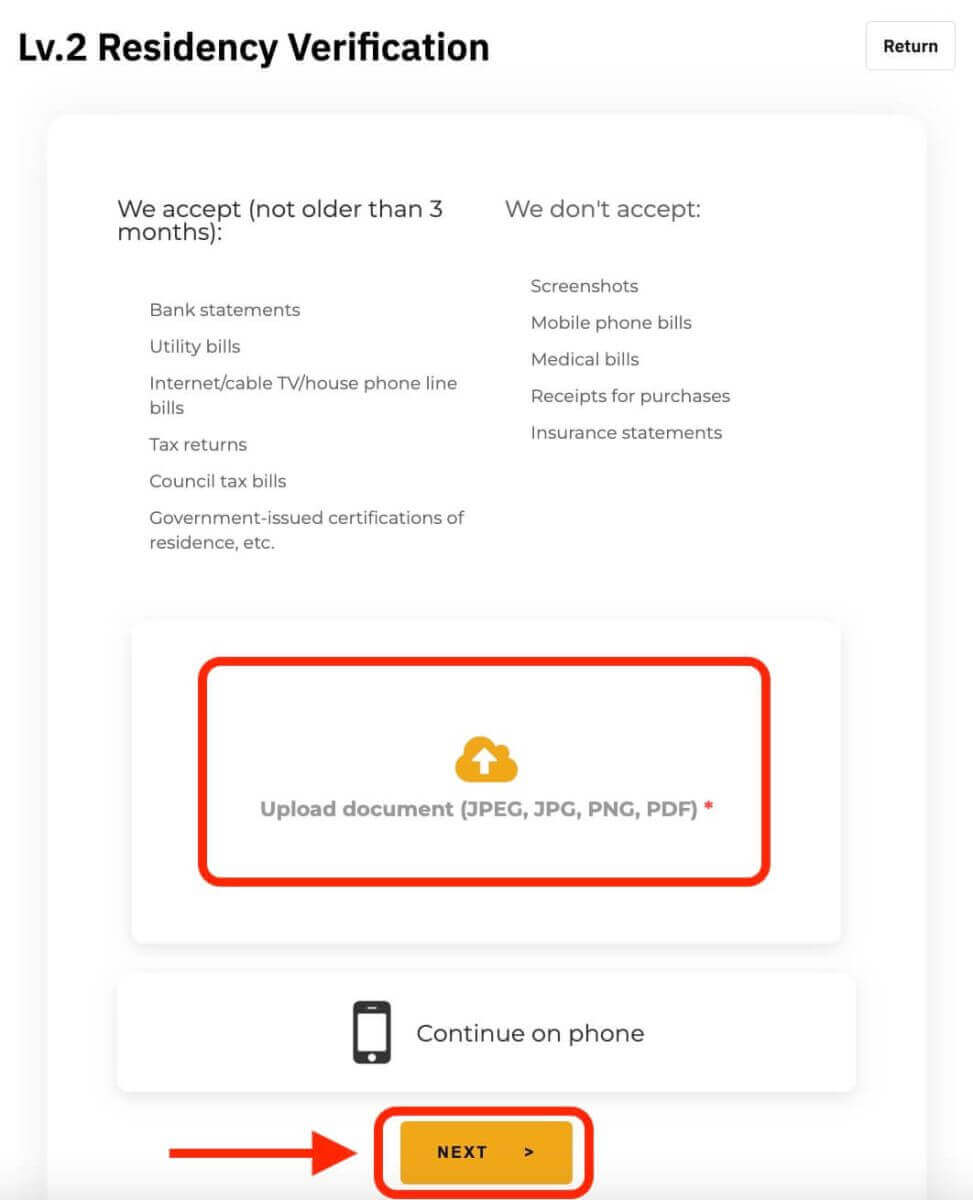
A mae'a ona matou fa'amaonia au fa'amatalaga, o le a si'itia le aofa'i o lau tala fa'aui i tua.
E mafai ona e siaki fa'alua lau fa'amatalaga tu'uina mai le itulau Fa'amaonia Fa'asinomaga. Kiliki i luga o le "mata" icon e vaʻai ai au faʻamatalaga. Fa'amolemole e mana'omia lou tu'uina o lau Google Authenticator code e va'ai ai au fa'amatalaga. Afai e iai ni fa'aletonu, fa'amolemole fa'afeso'ota'i le matou Customer Support.
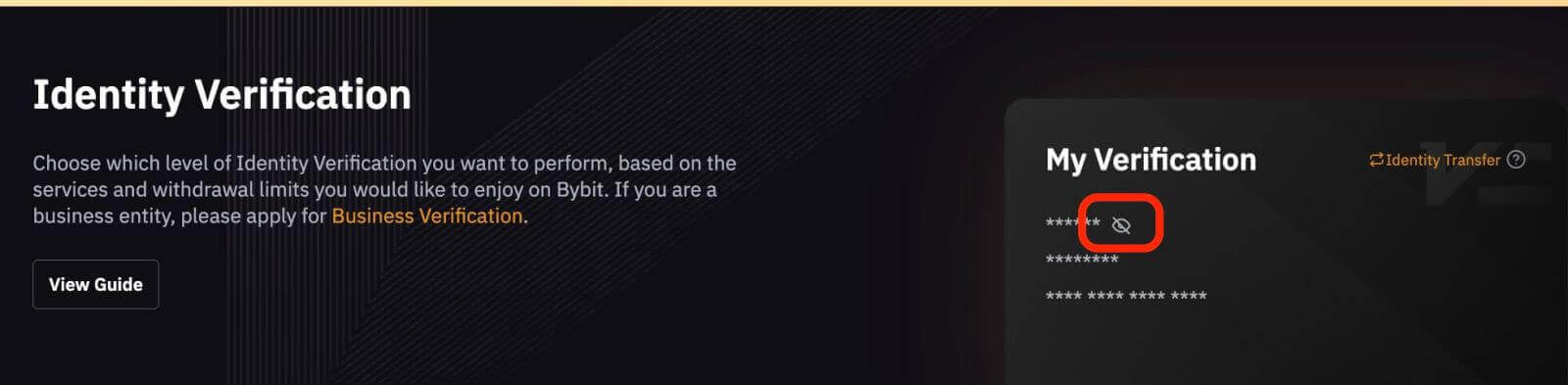
I luga o le App
Lv.1 Fa'amatalaga Fa'amatalaga
Laasaga 1: Kiliki i luga o le fa'ailoga fa'ailoga i le pito i luga agavale tulimanu, ona tapuni lea o Fa'amatalaga Fa'asinomaga e ulufale ai i le itulau fa'amaonia KYC.
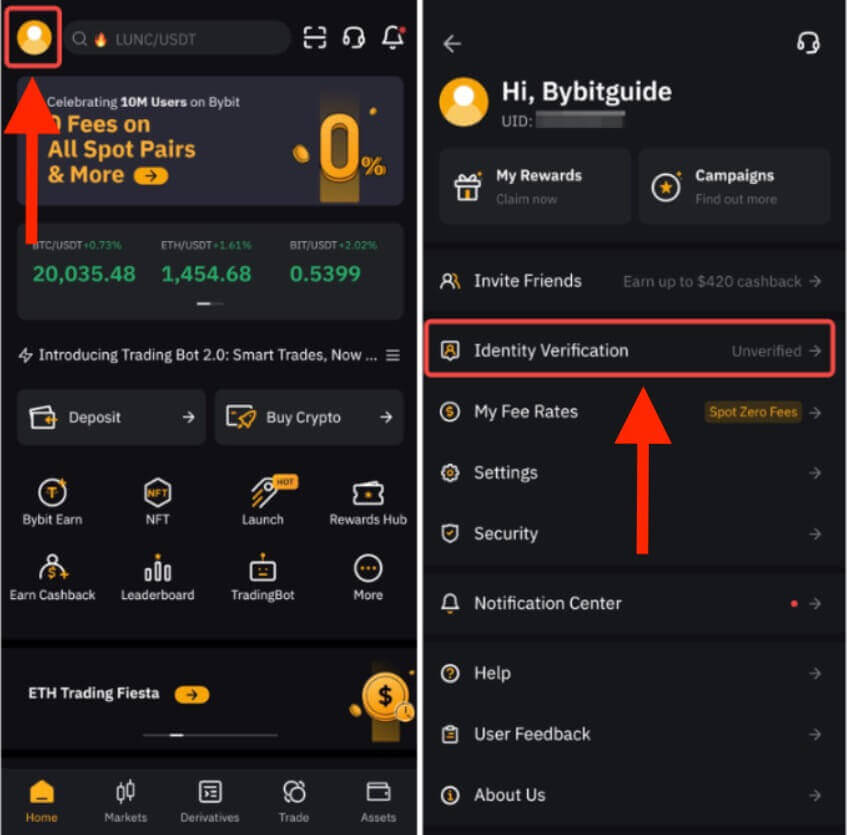
Laasaga 2: Kiliki ile Verify Now e amata ai lau faʻamaoniga, ma filifili lou tagatanuu ma le atunuu e nofo ai.
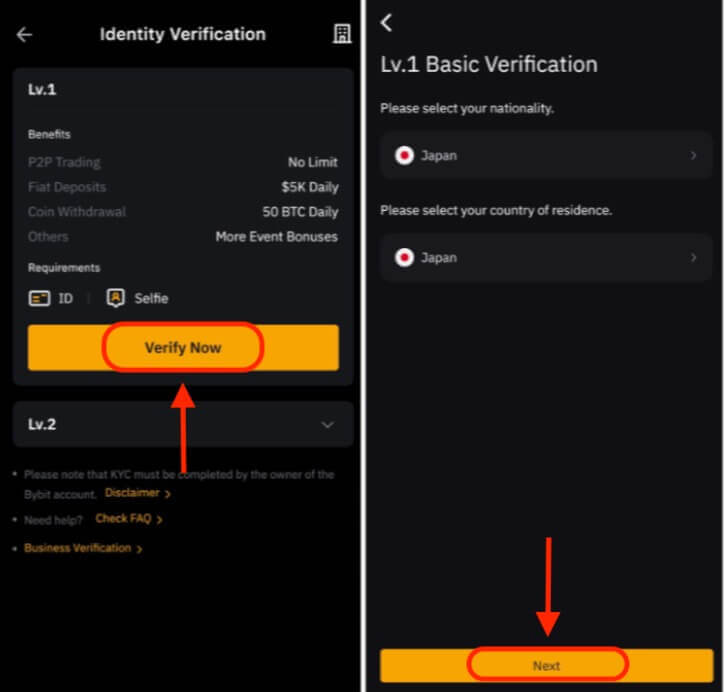
Laasaga 3: Kiliki i le Next e tuʻuina atu lau faʻamatalaga faʻamatalaga ma le selfie.
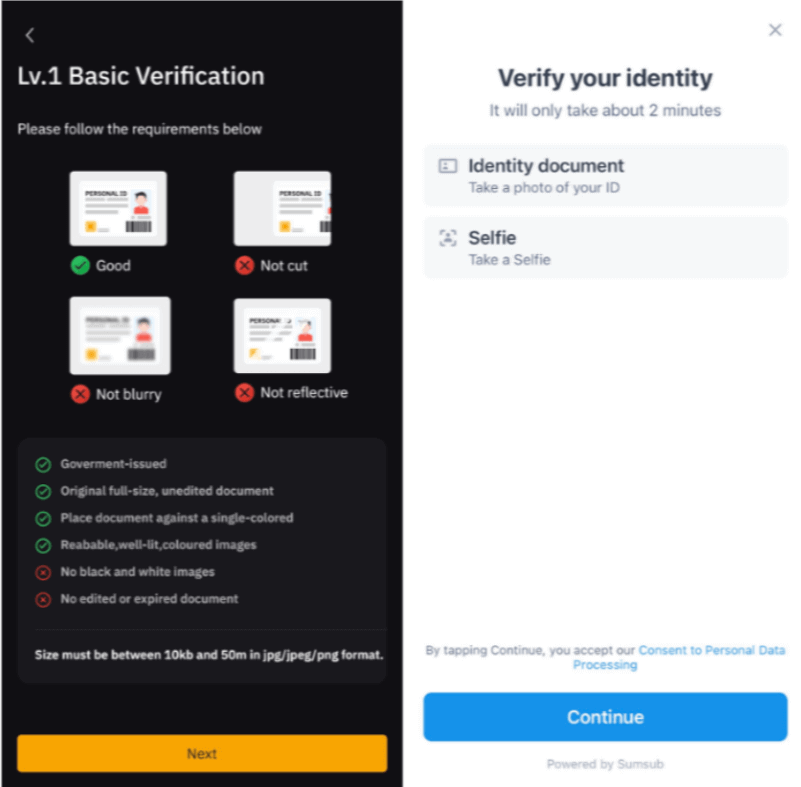
Manatua: Afai e le mafai ona e alu i le itulau e iloagofie ai foliga pe a uma ni nai taumafaiga, atonu o le pepa na tuʻuina atu e leʻo faʻamalieina manaʻoga, pe ua tele naua talosaga i totonu o se taimi puupuu. I lenei tulaga, faamolemole toe taumafai pe a uma le 30 minute.
A uma ona matou faʻamaonia lau faʻamatalaga, o le a e vaʻai i se faʻamaonia faʻamaonia i le tulimanu pito i luga taumatau o le faamalama Lv.1. Ua si'itia nei le aofa'i o lau tala fa'aui.
Lv.2 Fa'amatalaga Fa'asinomaga
Afai e te mana'omia se fa'aputuga maualuga fiat po'o le fa'agata fa'aui i tua, fa'amolemole alu ile Lv.2 fa'amaoniga fa'asinomaga ma kiliki ile Verify Now.
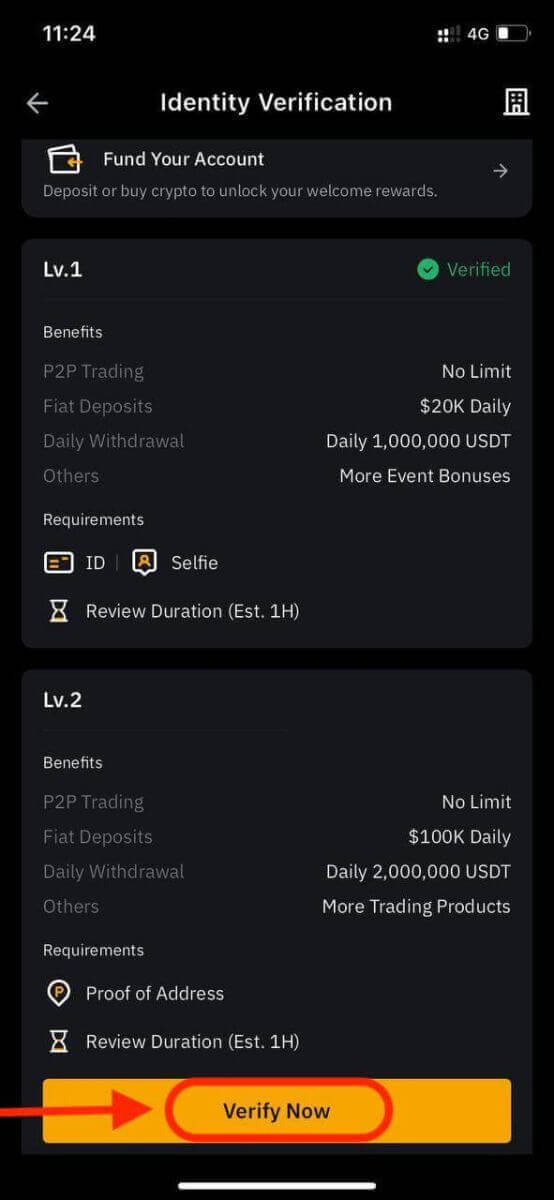
Fa'amolemole e na'o le talia e Bybit fa'amaoniga o le tuatusi e pei o pili aoga, fa'amatalaga faletupe ma fa'amaoniga nofomau na tu'uina atu e lau malo. O Fa'amaoniga o le Tulaga e tatau ona fa'aigoaina i totonu o le tolu masina mulimuli. O fa'amaumauga e sili atu i le tolu masina o le a fa'ate'aina.
A mae'a ona matou fa'amaonia au fa'amatalaga, o le a si'itia le aofa'i o lau tala fa'aui i tua.
Auala e toe setiina ai le upu faataga Bybit
Afai ua galo ia te oe lau upu faataga Bybit pe mana'omia le toe setiina mo so'o se mafuaaga, aua le popole. E faigofie ona e toe setiina e ala i le mulimuli i laasaga faigofie nei:Laasaga 1. Alu i le upega tafaʻilagi a Bybit ma kiliki i le "Log In" button, e masani ona maua i le tulimanu pito i luga taumatau o le itulau.
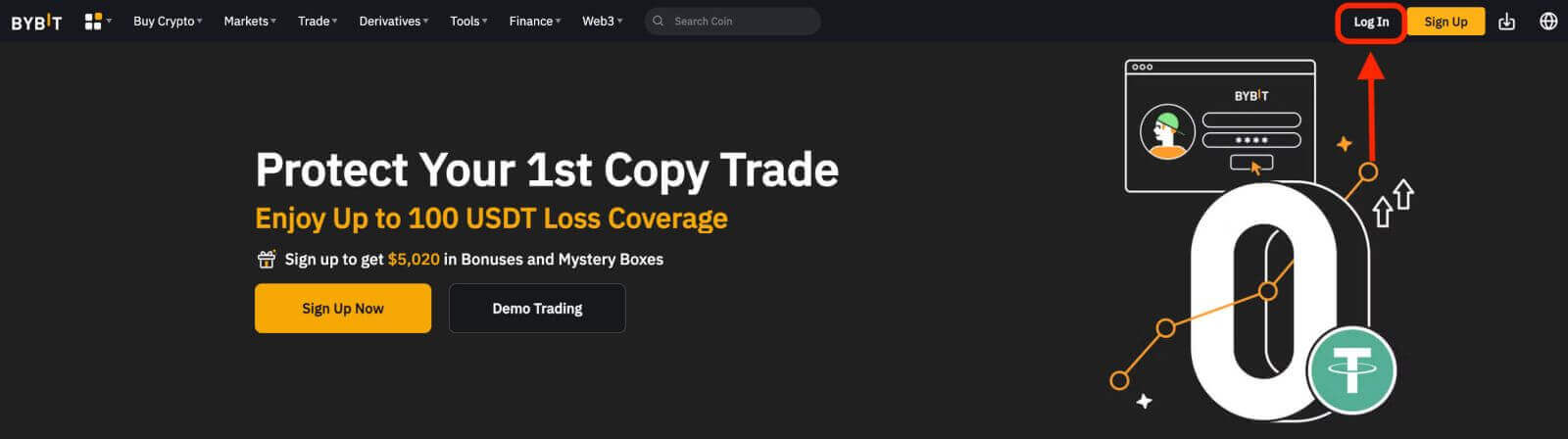 Laasaga 2. I luga o le itulau saini, kiliki i luga o le "Gogalo upu faataga" sootaga i lalo o le Log In faamau.
Laasaga 2. I luga o le itulau saini, kiliki i luga o le "Gogalo upu faataga" sootaga i lalo o le Log In faamau. 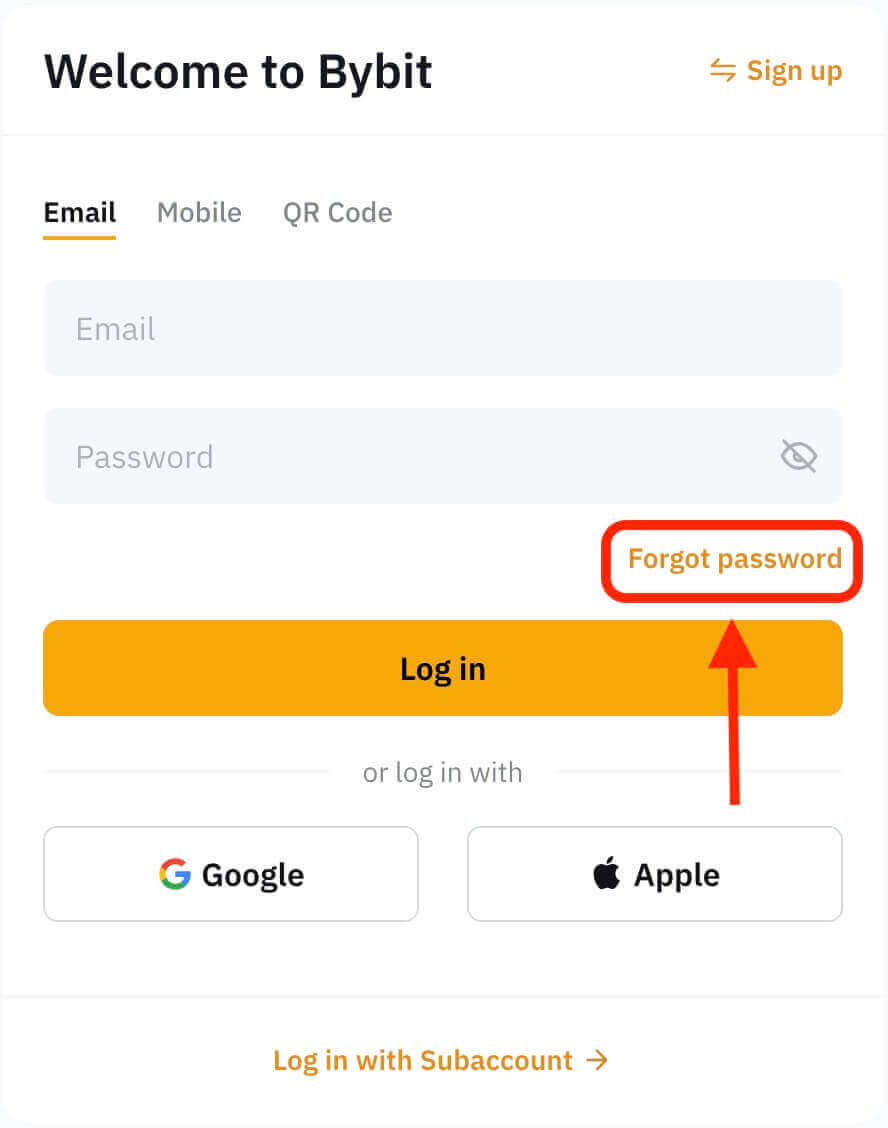
Laasaga 3. Ulufale i le tuatusi imeli poʻo le numera telefoni na e faʻaaogaina e resitala ai lau faʻamatalaga ma kiliki i le "Next" button.

Laasaga 4. I le avea ai ma se puipuiga, e mafai e Bybit ona fai atu ia te oe e faʻatumu se paso e faʻamaonia ai e le o oe o se bot. Mulimuli i faatonuga ua tuuina atu e faamaea ai lenei laasaga.
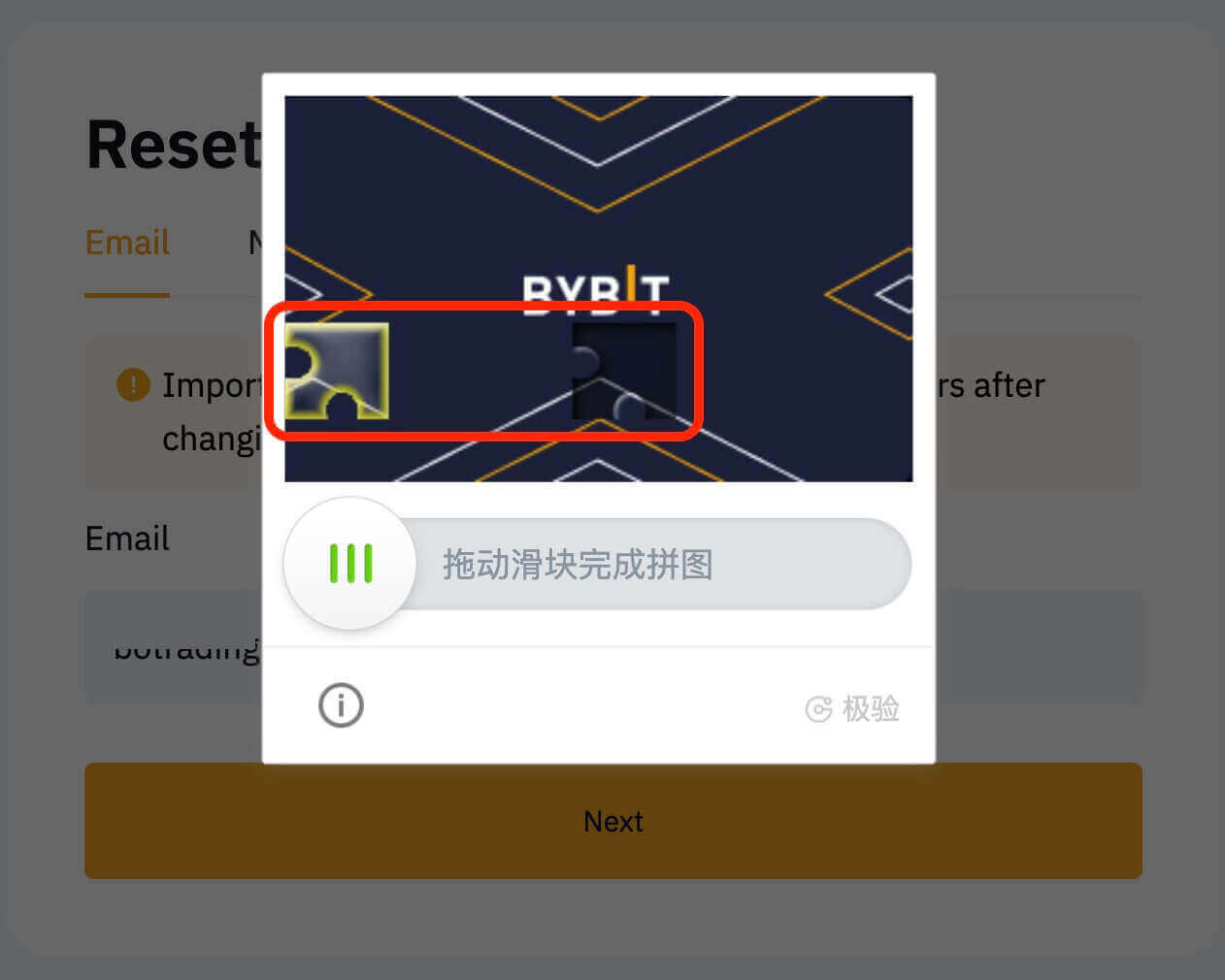
Laasaga 5. Siaki lau pusameli imeli mo se savali mai Bybit. Ulufale le code faʻamaonia ma kiliki "Faʻamaonia".
Laasaga 6. Ulufale lau password fou mo le taimi lona lua e faʻamaonia ai. Siaki fa'alua ina ia mautinoa e fetaui uma fa'amaumauga.
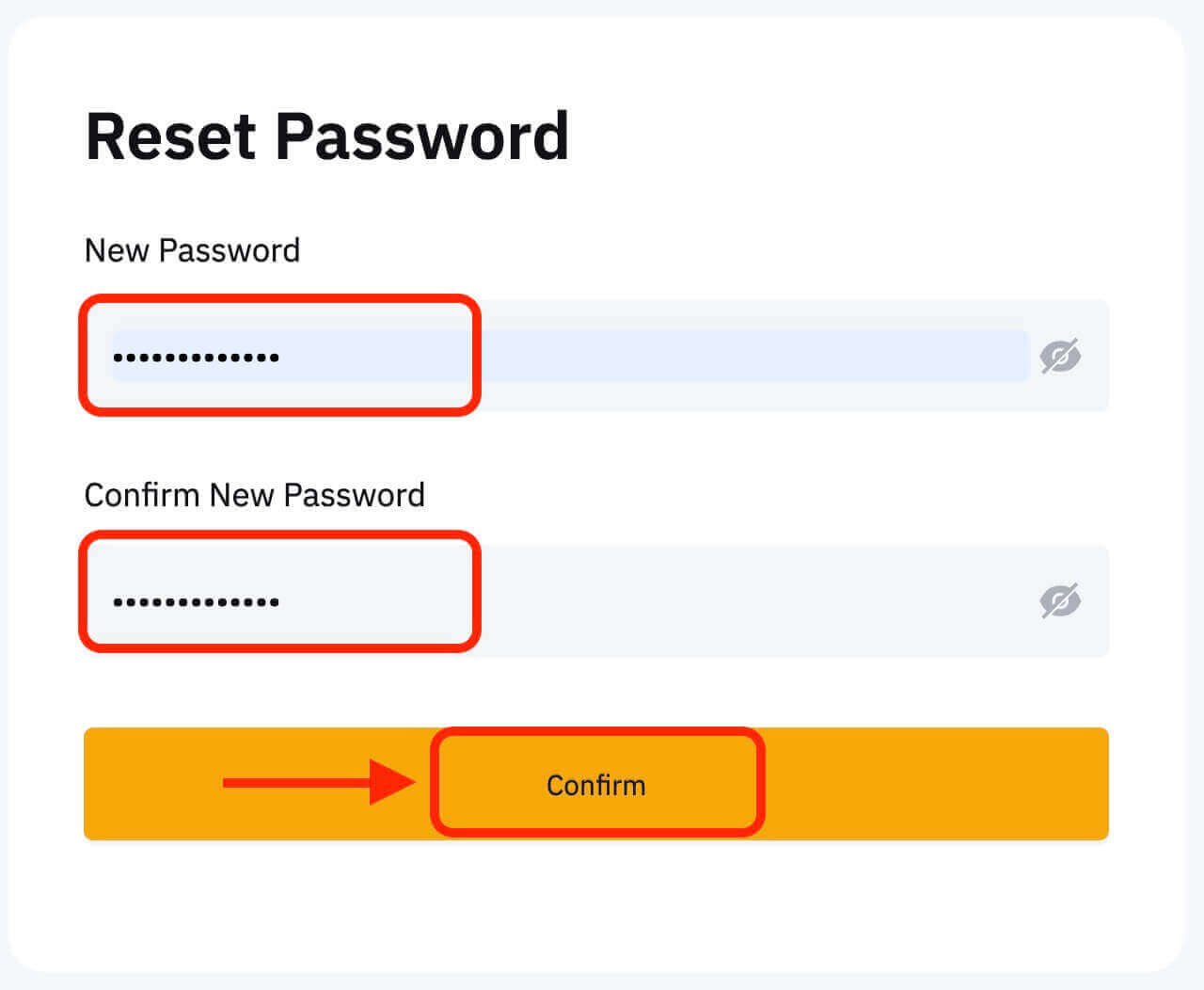
Laasaga 7. E mafai nei ona e ulufale i totonu o lau teugatupe ma lau faʻaupuga fou ma fiafia i fefaʻatauaiga ma Bybit.